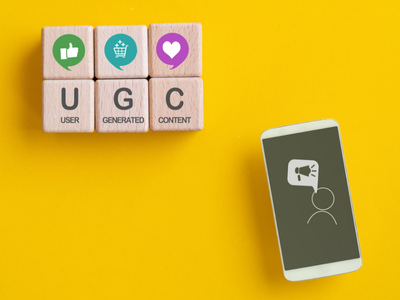見積もりデータの確認とリストの保存
次は、見積もりデータの確認とリストの保存です。
4. 見積もりデータの確認
[見積もりデータを確認]をクリックすると、このリストの条件に該当するおよそのユニーク ユーザー数がわかります。([見積もりデータを確認]ボタンの左側に表示されます)
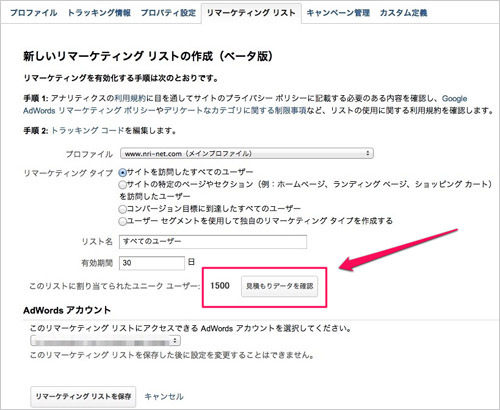
[見積もりデータを確認]機能では、過去N日間を振り返り、その期間に条件に該当したユーザー数を確認します(Nは先ほど設定した「有効期間」です)。これは過去のトラフィックに基づき、条件に該当する未来のユーザー数を予測したものです。設定時点では、データに基づいた推定値である点にご注意ください。
見積もりユーザー数が極端に少ない場合は、セグメントを見直すなどの検討が必要です。リマーケティング リストに合わせて広告配信を行うには、100個以上のユニークな Cookie (リストの対象が100ユーザー以上)がそのリストに追加されている必要があります(この最低条件は AdWords の配信要件です)。
5. リマーケティングを実施するAdWords プロファイルの選択
見積もりデータを確認し、有効なユーザー数をリスト化できそうであれば、広告配信を行うAdWordsのアカウントを選択します。

6. リストの保存
AdWordsアカウントを選択したら保存します。保存後に設定を変更することはできませんので、今一度設定内容を確認し、保存することをおすすめします。
以上で、リマーケティングリストの作成は完了です。あとは、AdWordsでリストを選択し広告配信を実施します。AdWords側では、カスタムの組み合わせリストを作成することが可能です。複数のリマーケティング リスト(アナリティクスで作成したリストを含む)を組み合わせて、ターゲット ユーザーを設計できますので、より戦略的に広告配信を実施できます。
まとめ
今回は、リストの具体的な作成方法と基本的なリマーケティング戦略についてまとめました。次回は、ウェブサイトの特性や具体的シーン別のリマーケティング戦略について解説します。ぜひ、ご期待ください。
※ご紹介したリマーケティングの考え方は、あくまで参考案としてご理解ください。サイトの特性により、リマーケティング施策がそぐわない可能性もあります。施策の成功を確約するものではありません。